Savremena deca se značajno razlikuju od dece ne samo prošlog veka, već i poslednje decenije. Imaju nove interese i prioritete. Sada je mlada generacija postala manje vjerovatno da izlazi, manje komunicira sa vršnjacima u stvarnom životu, preferirajući virtuelne prijatelje. Uobičajeni uzvici majki: "Opet napolje?!" zamijenile su ništa manje emocije i ogorčenje: "Opet sjediš na internetu?!". Vrijedi razumjeti da su to realnosti vremena koje se moraju uzeti u obzir i uzeti zdravo za gotovo. Internet sve više zadire u naše živote. I djeca ga ponekad počinju upoznavati u vrlo ranoj dobi, tako da je roditeljska kontrola u ovom trenutku izuzetno važna. Vašoj djeci je potrebna zaštita ne samo u stvarnom svijetu, već iu virtuelnom svijetu.

Sadržaj:
- Funkcije roditeljske kontrole
- Kreiranje naloga sa postavkama roditeljske kontrole u Windows 10
- Administrator ili standardni korisnik?
- Postavljanje parametara Roditeljska kontrola
- Roditeljska kontrola u Windows Defenderu
- Brisanje djetetovog računa
- Windows 10 roditeljska kontrola u praksi
Virtuelni prostor je uzbudljiv svijet, njegove mogućnosti su neograničene. Internet, kao i vatra, može donijeti koristi, a može uzrokovati nevolje i nevolje. Sadrži mnoge opasnosti, nesofisticirano dijete se vrlo lako može prevariti, lako je pridobiti njegovo povjerenje putem interneta, čak i uz pomoć obične prepiske. Po pravilu, to je ono što cyber kriminalci koriste. Kako bi se mladi korisnik zaštitio od moguće štete, potrebno je provesti detaljnu instrukciju prije nego počne ovladavati cyber prostorom. Važno ga je naučiti da pravilno koristi blagodati civilizacije, da bude pažljiv i pažljiv u mreži, da ne podlegne iskušenju lakog profita.
Firma Microsoft uvijek brinuli o sigurnosti naše djece na internetu. Za to, sistem ima funkciju roditeljske kontrole. Danas ću vam reći kako da ga postavite i efikasno koristite, čime ćete zaštititi svoju djecu od opasnosti na internetu.
Funkcije roditeljske kontrole
Uz pomoć ove softverske komponente dijete može sigurnije koristiti računar i internet. Roditeljska kontrola daje roditeljima pristup sljedećim funkcijama:
- Praćenje radnji koje dijete izvodi.
- Omogućava vam preuzimanje i instaliranje igara prilagođenih uzrastu.
- Prati upotrebu pretraživača, čuva historiju posjećenih web stranica.
- Ograničava radno vrijeme djeteta na uređaju.
Dodatne funkcije ove softverske komponente pojavile su se u Windows 10 nakon ažuriranja. Uz njihovu pomoć možete kontrolirati kupovinu aplikacija i igara u Windows online trgovini prema pet starosnih kategorija:
za bilo koju dob;
- 6 godina;
- 12 godina
- 16 godina;
- 18 godina star.
Danas želim detaljnije govoriti o tome kako postaviti i koristiti roditeljsku kontrolu u Windows 10.
Kreiranje naloga sa postavkama roditeljske kontrole u Windows 10
Nećete moći raditi s funkcijom roditeljske kontrole ako ne kreirate račun Microsoft za dijete Nažalost, nijedan drugi nalog vam to neće dozvoliti. Da biste kreirali djetetov račun, morate otvoriti odjeljak Postavke računi, gdje na kartici "Porodica i drugi korisnici" kliknite na link "Dodaj člana porodice".
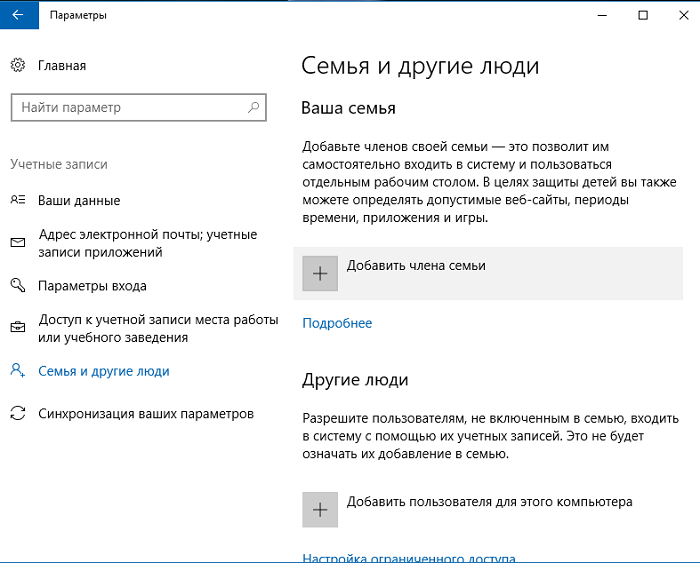
U dijaloškom okviru odaberite opciju "Dodaj račun djeteta" i unesite važeći račun vašeg djeteta, ako ga već ima.
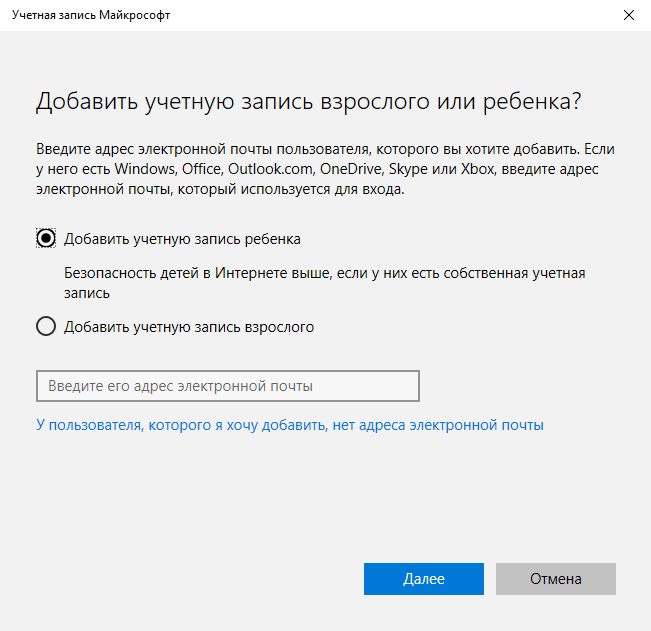
Ako vaše dijete nema račun Microsoft, onda će sistem prirodno ponuditi da ga kreira. To će potrajati i zahtijevati određena znanja i vještine. Samo slijedite upute samog sistema i za nekoliko minuta moći ćete se nositi sa zadatkom. Samo ne zaboravite lozinku naloga, inače će vam kasnije dobro doći za prijavu na sistem.
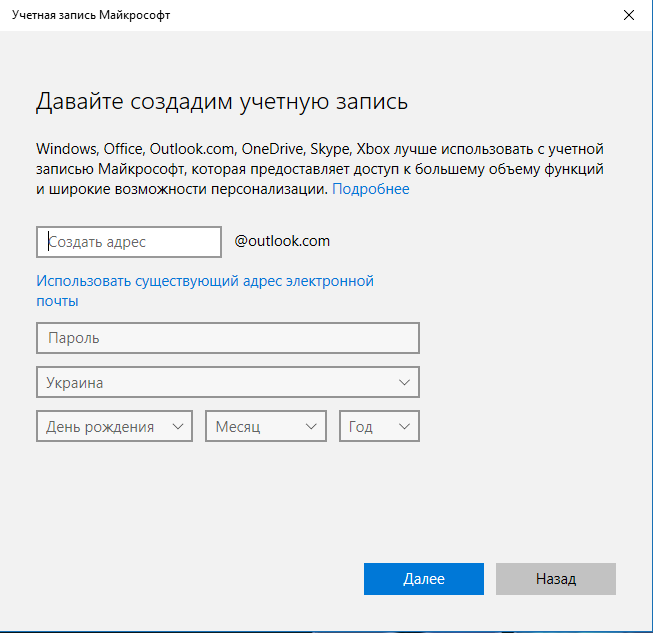
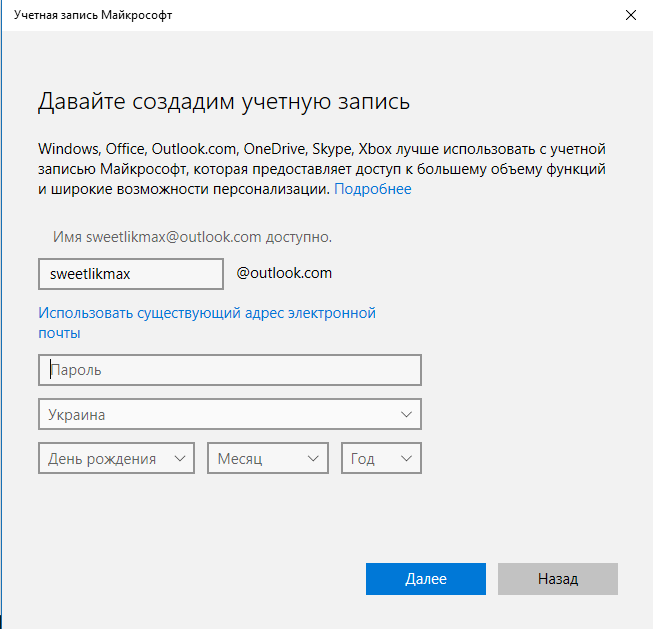
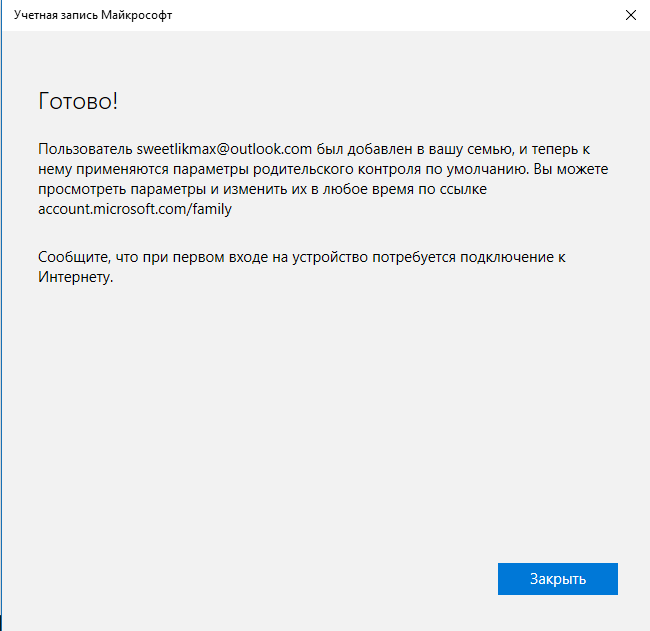
Najzanimljivije je da ako je dijete mlađe od osam godina, sistem će odmah postaviti postavke sa pojačanim mjerama sigurnosti za ovaj račun. Za one koji su stariji od osam godina, roditelji će morati sami da urade sva podešavanja. O čemu ću detaljnije reći kasnije. Uvjeravam vas, u tome nema ničeg natprirodnog ili komplikovanog.
Administrator ili standardni korisnik?
Nakon kreiranja i unosa djetetovog računa u listu računa, ono će se automatski dodati članovima porodice sa pravom ulaska u sistem.
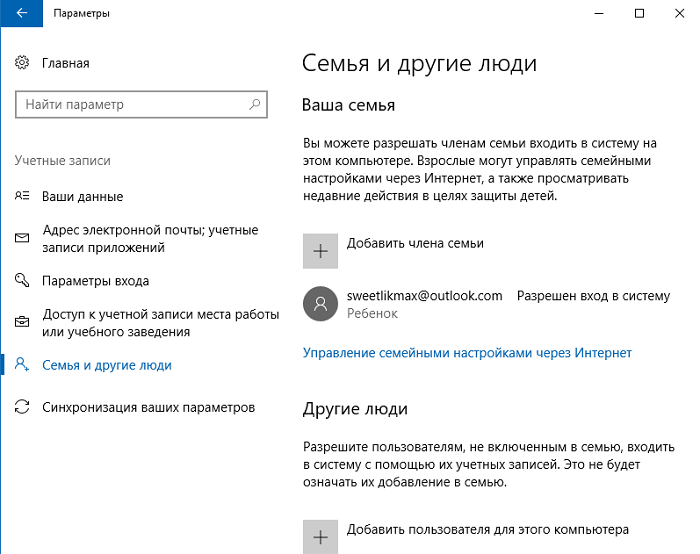
Sada se na vašem računaru pojavio novi nalog pod kojim se dete može prijaviti, međutim, ako ste roditelj i konfigurišete roditeljsku kontrolu u Windows 10, preporučujem da sami izvršite prvu prijavu (Start - kliknite na ime korisnika) , kao dodatne postavke novog korisnika (na nivou samog Windows 10, nevezano za roditeljsku kontrolu) plus pri prvom prijavljivanju se pojavljuje obavijest da "Odrasli članovi porodice mogu vidjeti izvještaje o vašim radnjama."
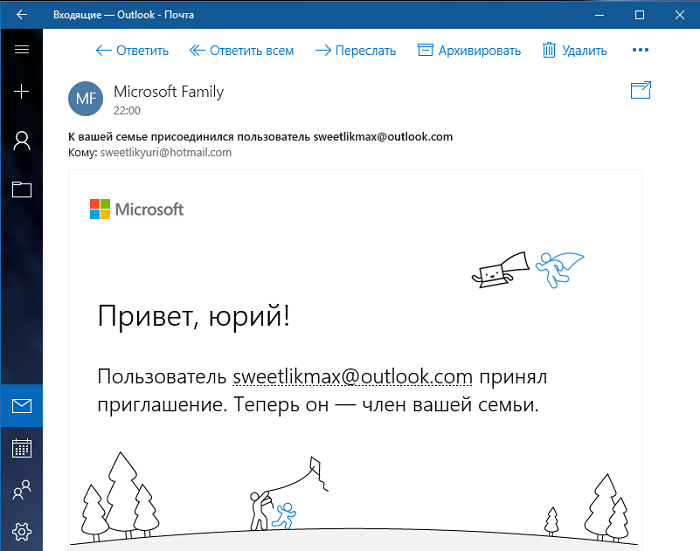
Također, savjetovao bih da se malo prilagodite prava mladom članu porodice, ograničivši mu prava samo kao standardnog korisnika. A sve zato što ako djetetu date administratorska prava, on će moći ukloniti sva vaša ograničenja njegovih radnji na mreži. I on će moći ukloniti sva ograničenja i sigurno nećete postići nikakvu "roditeljsku kontrolu".
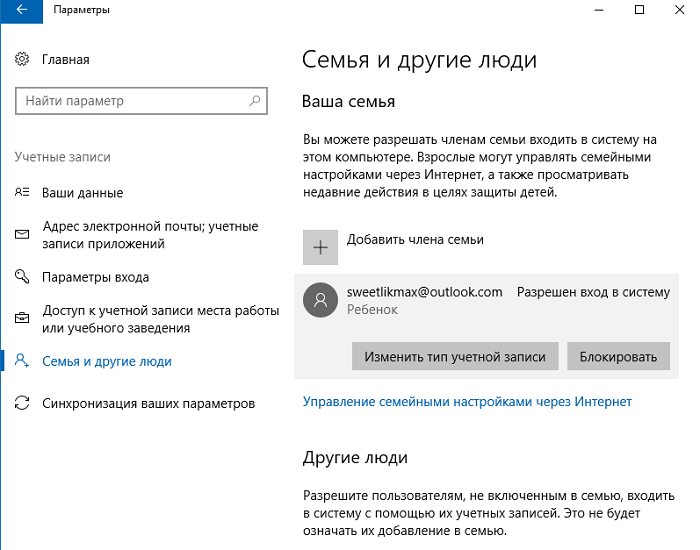
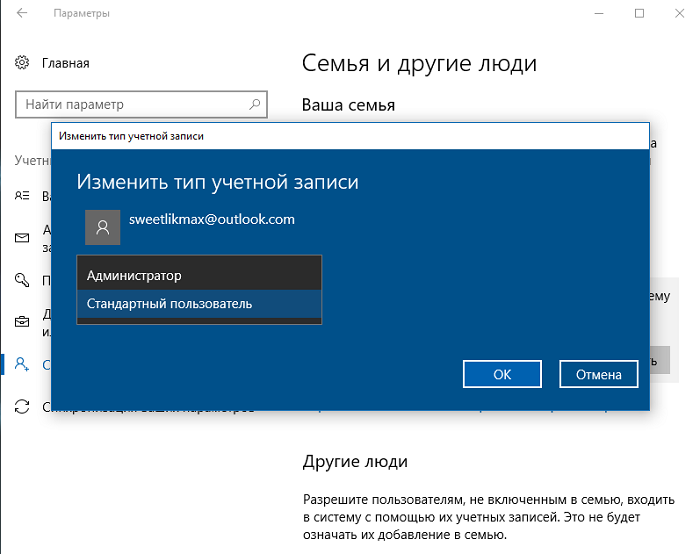
Postavljanje parametara roditeljske kontrole
Nakon što ste kreirali djetetov račun i dodali ga korisnicima uređaja, idemo na postavke funkcije "Roditeljska kontrola". Odrasli član porodice mora koristiti vezu "Upravljanje porodičnim postavkama putem interneta".
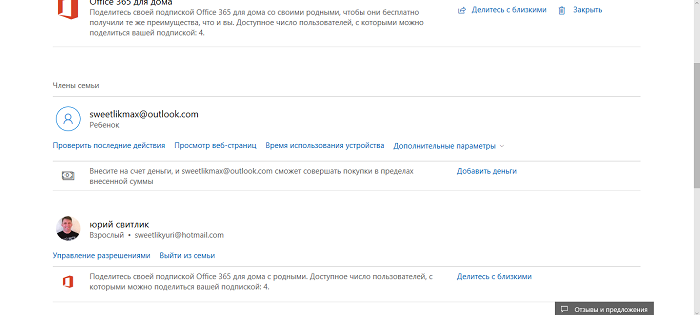
Ova veza će se automatski otvoriti u vašem podrazumevanom pretraživaču čim kliknete na nju. Na stranici odaberite djetetov račun da biste konfigurirali funkciju praćenja i kontrole njegovih radnji na Internetu. Moći ćete kontrolirati postupke djeteta, vidjeti koje igre je igralo, pa čak i koliko je dugo bilo na resursu igre, gdje i kada je kupovao, ili ih čak potpuno zabranio, blokirao mogućnost plaćanja kreditnom karticom. Govorit ću o svakom pododjeljku detaljnije.
Nedavne aktivnosti

U ovoj sekciji možete pratiti aktivnosti vašeg djeteta na internetu, znati koje stranice je posjetilo, šta je pogledalo, kao i ukupno vrijeme koje provodi za računarom. Naravno, vaše dijete više neće moći lagati da se samo malo igralo, a tako je i držalo lekcije.
Obavezno omogućite opciju "Izvještaji o aktivnostima su omogućeni", inače će vaše dijete moći pristupiti mreži anonimno. A sve zato što će biti moguće uključiti InPrivate način rada, koji će djetetu omogućiti anonimno pregledavanje web-mjesta ili posjet resursima za igre. U isto vrijeme, ovo nećete vidjeti, jer web stranice neće pohranjivati nikakve informacije o otvorenim stranicama. Jednostavnim rečima, nećete moći da vidite koje je sajtove vaše dete posetilo, jer se istorija njegovih poseta ne čuva. Djeca mlađa od osam godina ne mogu automatski uključiti ovaj način rada.
Pregledajte web stranice
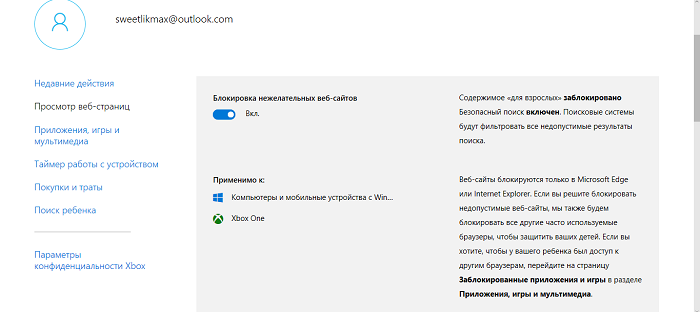
Ovaj odjeljak je jedan od najvažnijih, jer upravo u njemu možete dopustiti korištenje ili stavljanje na listu blokiranih ove ili one stranice. Sve je prilično jednostavno i jasno. Vrijedno je uključiti klizač na opciji "Blokiranje neželjenih web stranica", jer će sve stranice za odrasle, kao i stranice sa scenama nasilja i okrutnosti, biti automatski blokirane. Bez sumnje, većina roditelja će biti zadovoljna takvim blokom. Važno je znati da su sve vaše postavke ograničene na rad samo za standardne pretraživače Microsoft. Stoga ćete morati dodatno poraditi na blokiranju mogućnosti pretraživača trećih strana za račun djeteta.
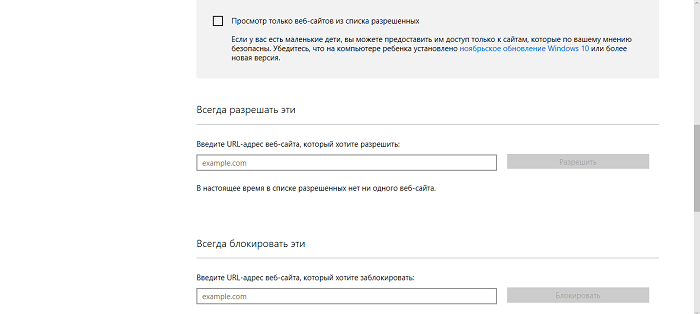
Ispod su glavne postavke ovog odjeljka. Vrijedi označiti opciju "Prikaži samo web stranice sa liste dozvoljenih", kako bi Vaše dijete moglo pristupiti samo onim stranicama koje ste mu Vi dozvolili. Sada, kada vaše dijete želi da pogleda određeni film ili crtani film, na listi će biti samo stranica koju mu je dozvoljeno da gleda. Vjerujte mi, spasit ćete svoj uređaj od preuzimanja neželjenih virusa i trojanaca. Vrlo često, pod maskom stranica sa dječjim filmovima, crtanim filmovima ili igricama, mogu postojati resursi koji distribuiraju neželjeni softver, ili jednostavno rečeno - viruse.
Sada imate opciju da blokirate određene stranice ili društvene mreže zasebnom listom. Dovoljno je da unesete adresu resursa kako vaš sin ne bi mogao otići na određenu stranicu. Mnogi se žale da dijete provodi previše vremena igrajući igrice putem servisa Steam, a nakon što dođe pravo iz škole, ne drži časove. Zato ga zaustavite da igra dok niste kod kuće, a ako želite, dozvolite mu ponovo, uklanjajući resurs igre sa liste blokiranih stranica. U edukativne svrhe, to će imati svoj učinak, jer vi odlučujete kada će igrati i koliko dugo.
Aplikacije, igre i multimedija
Odjeljak "Aplikacije, igre i multimedija" pomoći će roditeljima da kontrolišu šta njihovo dijete igra, da prate filmove, serije i crtane filmove koji su mu dozvoljeni. Filmovi i igrice za odrasle bit će automatski zabranjeni za vašeg sina ili kćer, što će se sigurno svidjeti većini roditelja.
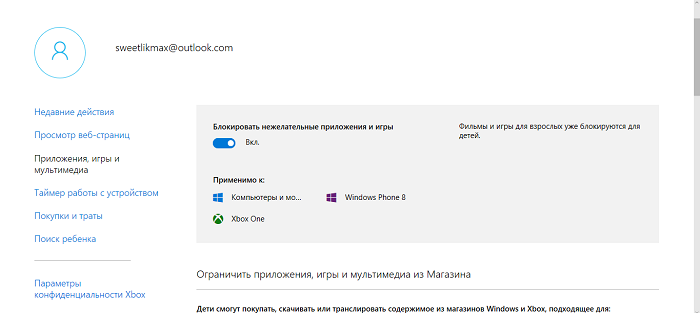
Također, roditelji mogu odrediti starosnu ocjenu aplikacija i igara koje će se preuzimati iz trgovine. Da biste to učinili, dovoljno je odabrati dob djeteta, a sistem će automatski postaviti starosna ograničenja.
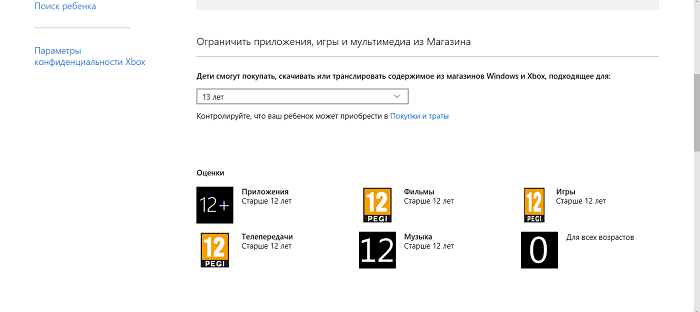
Najzanimljivija stvar u ovoj sekciji je na samom dnu. Gore sam napisao da će se sva ograničenja na stranicama i resursima primjenjivati isključivo na standardne pretraživače kompanije Microsoft. Stoga ćete ovdje vidjeti da se gotovo svi poznati pretraživači već nalaze na listi blokiranih aplikacija i igara za vaše dijete.

Ako mislite da je određeni preglednik ili aplikacija izuzetno neophodna za korištenje, jednostavno je uklonite sa ove liste. Dijete će moći koristiti svoj ego kako mu odgovara. Ali morat ćete poraditi na blokiranju zabranjenog sadržaja u odabranom pregledniku. Samo vi možete odlučiti da li se to isplati raditi.
Tajmer rada uređaja
Većina roditelja se suočila sa problemom vremena koje njihovo dete provodi za računarom. Na internetu možete pronaći programe trećih strana koji postavljaju neku vrstu tajmera za uređaj. Siguran sam da su neki roditelji ranije instalirali takve programe, a neki ih i sada koriste.
Želim da vas zadovoljim: potreba za takvim programima je potpuno nestala. Dovoljno je da odete u odeljak „Tajmer uređaja“, gde možete podesiti vreme boravka vašeg deteta ne samo na računaru, već i na XBox igraćoj konzoli, ako je imate.
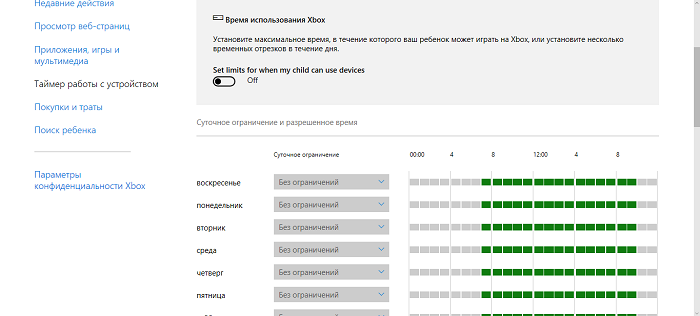
Reći ću vam kako to učiniti na primjeru pododjeljka "Vrijeme korištenja računara". Prije svega, potrebno je omogućiti mogućnost postavljanja granice rada. Da biste to učinili, aktivirajte opciju pomoću klizača Postavite ograničenja kada moje dijete može koristiti devices (Postavite ograničenja kada moje dijete može koristiti uređaje).
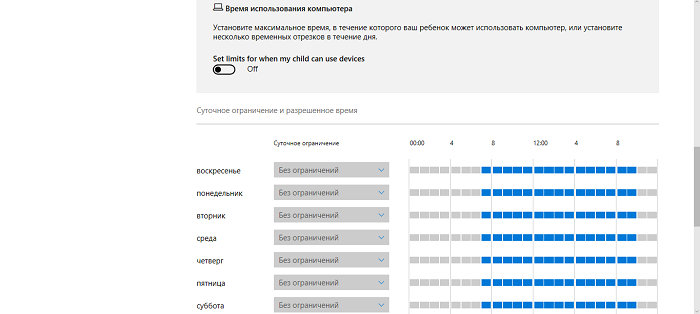
Odmah dobijate priliku da samostalno odredite potrebno ograničenje upotrebe računara po danima u nedelji. Za svaki dan u nedelji određuje se određeni broj sati koje dijete može koristiti u vrijeme koje mu odgovara, ali, na primjer, ne ranije i najkasnije do postavljenog vremena. Za kaznu, računar može biti blokiran cijeli dan. Sada čujem ogorčene uzvike majki i očeva da na ovaj način dijete može izgubiti bonuse ako nije dostiglo određeni nivo. O tome ne morate da brinete, jer deca mogu da traže od roditelja dodatno vreme za rad sa računarom. Čim na ekranu vide poruku da je njihovo vrijeme prošlo, moći će koristiti dugme "Dobij dodatno vrijeme" u istoj poruci.
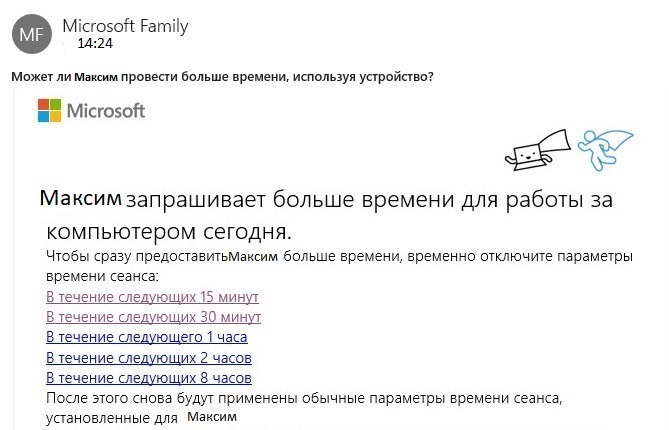
Roditeljima se šalje pismo sa zahtjevom za produženje vremena provedenog za računarom. Tata ili mama sami odlučuju koliko vremena mlada osoba može dodati igri odabirom odgovarajuće veze. Sistem će automatski dodati vrijeme, a dijete će moći završiti igru ili razgovarati sa prijateljima.
Kupovine i troškovi

Danas vas neće iznenaditi činjenica da u online prodavnici možete kupiti gotovo sve. Teško da postoji osoba koja barem jednom ne bi kupila nešto na internetu. Čak i na resursima igre možete kupiti razne dodatke igri koji vam mogu pomoći da prođete određeni nivo ili čak pobijedite u bitci. Za to su potrebna novčana sredstva sa kreditnih kartica. Prevaranti su toga itekako svjesni. Vaše dijete može postati lak plijen za njih, jer nema vaše životno iskustvo.
Ali nije sve izgubljeno. Sada u odjeljku "Kupovina i potrošnja" roditelji će moći kontrolirati šta njihovo dijete kupuje. Također možete postaviti koje aplikacije i igre može preuzeti iz trgovine da uštedi ili kontrolira svoj novac. A u pitanjima vezanim za novčane troškove, roditeljska kontrola je izuzetno važna.
Potraga za djetetom
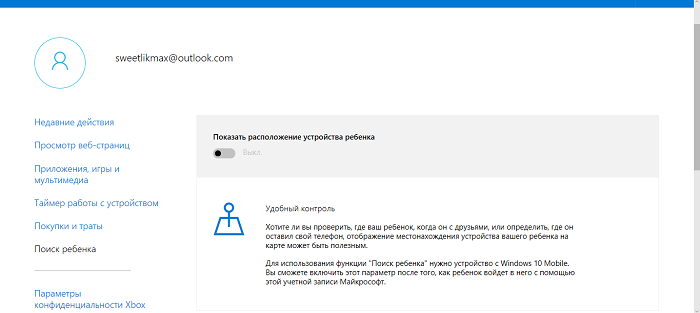
Ovaj odjeljak se koristi za pronalaženje lokacije djeteta kada koristite prijenosne uređaje na Windows 10 sa funkcijama lokacije (pametni telefon, tablet, neki modeli laptopa). Moći ćete vidjeti lokaciju vašeg djeteta, kao i odrediti gdje se trenutno nalazi njegov pametni telefon ili tablet, čak i ako je ukraden. Funkcija lokacije mora biti trajno omogućena na uređaju djeteta, inače postavke neće raditi.
Postavke privatnosti za Xbox
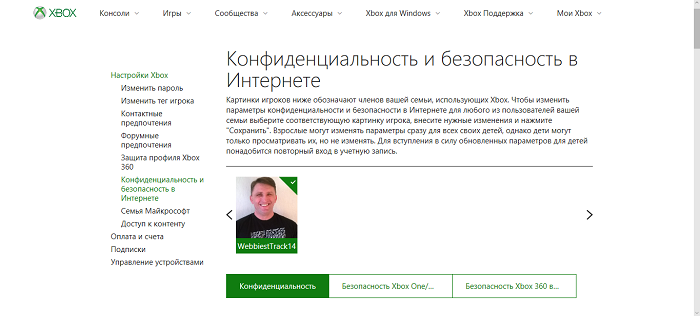
Ako imate igraću konzolu Microsoft Xbox, zatim u sljedećem odjeljku možete konfigurirati pristup djeteta konzoli. Također je potrebno konfigurirati mogućnost snimanja ili prijenosa videa sa ekrana uređaja tokom igre i još mnogo toga. Roditelji mogu kontrolisati djetetov račun, vidjeti koje je igrice kupio ili besplatno preuzeo.
Nakon nekih manipulacija, djeca i tinejdžeri ne mogu promijeniti postavke sigurnosti i privatnosti Xbox mreže za svoje račune. Samo otac ili drugi odrasli član porodice će moći vidjeti i promijeniti ove postavke za djetetov račun (i sa konzole i preko mreže).
Roditeljska kontrola u Windows Defenderu
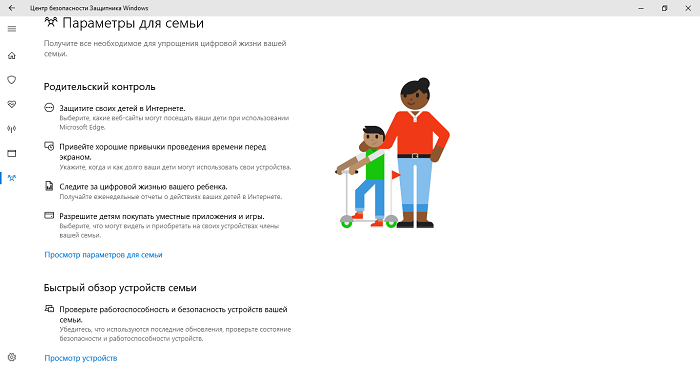
Dugo nisam mogao razumjeti zašto nema postavki u postavkama antivirusnog programa Windows Defender ili čak pristupa postavkama funkcije roditeljske kontrole. Sve se promijenilo nakon izlaska posljednjeg ažuriranja Ažuriranje za Windows 10 Creators, koji je korisniku dao pristup ovoj funkciji. U Windows Defender centru za sigurnost postoji cijeli odjeljak pod nazivom "Porodične postavke", koji vam omogućava pristup postavkama i pregled funkcije roditeljske kontrole u Windows 10.
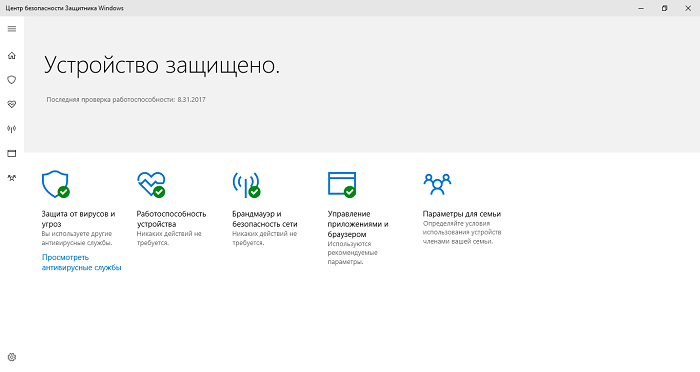
Kliknuo na link Pogledajte postavke za porodicu, bit ćete preusmjereni direktno na web stranicu Family Safety. Isti onaj na kojem možete konfigurirati ovu funkciju. Naravno, ovo će vam olakšati zadatak praćenja aktivnosti vašeg djeteta na internetu.
Također, odmah ispod u rubrici "Brzi pregled porodičnih uređaja" odrasli član porodice može pristupiti uređajima djeteta ili drugog člana porodice.
Brisanje djetetovog računa
Ukoliko je roditelj odlučio da izbriše djetetov nalog sa desktop računara, laptopa ili tableta, potrebno je otići na web stranicu programa „Porodična sigurnost“. Tamo možete doći tako što ćete pratiti vezu u odjeljku Nalozi - Porodica i drugi ljudi ili putem "Porodične postavke" u Windows Defender-u. Pronađite željeni račun djeteta i kliknite na link "Dodatni parametri".
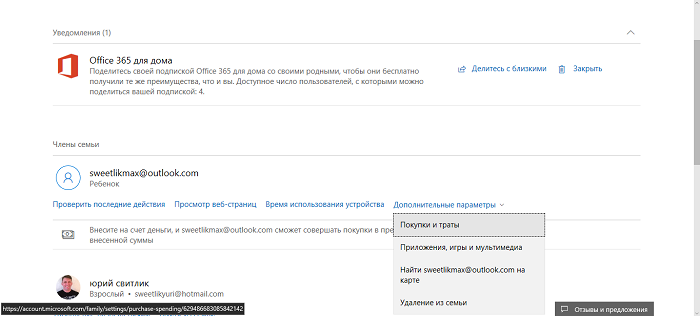
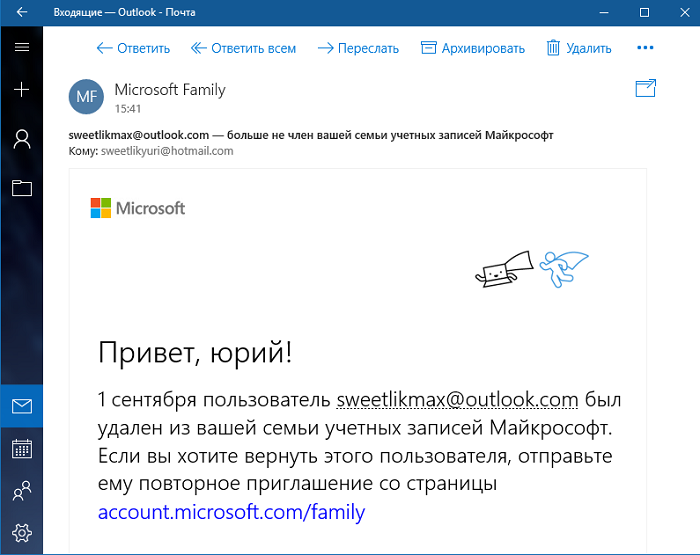
Bukvalno za minut, račun će biti izbrisan, a o tome ćete biti obaviješteni putem e-pošte.
Windows 10 roditeljska kontrola u praksi
Nakon što sam završio podešavanje potrebnih parametara roditeljske kontrole, odlučio sam da isprobam kako ona radi. Sada ću podijeliti s vama neke od najzanimljivijih napomena koje će roditeljima biti od koristi prilikom korištenja funkcije.
Bio sam ugodno iznenađen činjenicom da su neželjene stranice sa štetnim sadržajem blokirane postavkama preglednika Internet Explorer i Microsoft Edge. Ali pretraživač Google Chrome i bilo koji drugi pretraživač lako otvaraju ovaj sadržaj. Stoga bi trebali razmisliti o postavkama ove funkcije iu drugim pretraživačima. Jako mi se dopalo da kada je sajt blokiran, dete može da traži od mene pristup njemu, pošalje odgovarajući zahtev koji mi je poslat na mail. To je jako dobro za roditelje. Iako zahtjev često kasni, ipak dolazi.
Prvih dana mi nije bilo jasno zašto ne mogu dobiti potrebne informacije o sajtu koji dete otvara, jer su sva potrebna podešavanja bila unapred uključena. O pravim razlozima neuspjeha mogu samo da nagađam, jer je vremenom sve nekako čudesno funkcioniralo. Trebali biste biti spremni na činjenicu da će biti prikazane samo one stranice na kojima je dijete provelo duže vrijeme ili ih je češće posjećivalo. Odnosno, programeri još nisu u potpunosti osmislili sve.
Jako me uznemirila činjenica da informacije o tome koju aplikaciju je dijete pokrenulo u datom vremenskom periodu nisu uvijek stizale na vrijeme. Ponekad se poruka pojavila nakon nekoliko sati, a ponekad nakon jednog dana. Drugim riječima, neželjeni program nećete moći blokirati odmah, već tek nakon poruke o njegovom pokretanju na uređaju.
Informacija da je dijete preuzelo besplatnu aplikaciju nije nigdje prikazana. I trebalo je stići obavijest o besplatnoj kupovini. Za to sam saznao tek nakon pokretanja samog programa.
Još jedna napomena o performansama uređaja. Primetio sam tako neprijatnu stvar u vezi sa procesorom. Ako dijete nije napustilo sesiju, a vi ste odmah sjeli za laptop, procesor je jako opterećen, što utiče na ukupne performanse uređaja. Radna sesija djeteta mora biti završena. To stvara određene neugodnosti.
Glavni nedostatak funkcije "Roditeljska kontrola" u Windows 10 je to što će napredni tinejdžer moći pronaći načine da zaobiđe ili onemogući vaša podešavanja na Internetu. Neki sajtovi imaju publikacije koje mogu pomoći djetetu u potrazi za takvim putevima. Ali podsjetite svoje potomstvo da će prije ili kasnije prijevara ionako biti otkrivena, što znači da je kazna neizbježna.

Ako dijete upravlja vlastitim kompjuterom, na primjer, on je administrator, stavlja svoje igračke itd., onda vam roditeljska kontrola ugrađena u W10 neće pomoći.
В этом случае ставьте любой родительский контроль который Вам понравится – Касперский, Кибер маму, Time Boss Pro и тп. Их десятки. Удачи!